
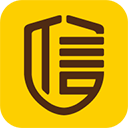
启信宝最新版本55.15M2025-12-04

秒账进销存软件手机版101.78M2025-11-20
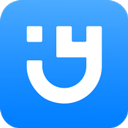
余时保app临时工版60.22M2025-11-01

小米移动商家版官方版27.04M2025-10-31

伙伴云app103.03M2025-10-30
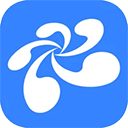
云屋视频会议app63.07M2025-10-14
扫描全能王手机免费版全名扫描全能王CamScanner,这是一款集文件扫描、图片文字提取识别、PDF 内容编辑、PDF 分割合并、PDF 转 word、电子签名等功能于一体的智能扫描软件,它能够让你的手机快速的变成一个可随身携带的扫描仪,旨在帮助用户管理文档、笔记等各种文件。不仅如此,软件功能一应俱全,能够为用户提供高清扫描、智能管理、批注、图片搜索、文档协同、分享、云同步等功能,可以满足平时学习工作中绝大部分的文档扫描需要,拿起手机拍一拍就变图片为文档,全面满足用户的各种需求。除此之外,它还有很多特色鲜明的功能,比如,文档上传到其他云端,OCR识别,批注等,为用户提供文档扫描、存储、管理、分享、交流、协作、同步的一体化解决方案。另外,扫描全能王还可以邮件发送、连接打印机、发传真、发微信、存到云端,多设备查看,是你手中非常给力的office实用工具,需要的朋友不妨来下载体验吧。
看看他们都在用扫描全能王做什么
1、职场人士:随时扫描手边合同、公司证件、开会 PPT 等,一键保存或分享PDF,随时查找翻阅,非常给力的办公软件
2、学生:课堂扫描笔记、白板、PPT,复习找资料快速又方便;线上提交纸质材料、个人证件扫描件,高清又专业
3、老师:扫描课堂白板内容、学生考卷错题整理,发给家长同步教学进度,老师用心家长安心
4、医生:疑难病症资料随时扫描记录,同行交流会议 PPT 留存,整理留档,也方便给其他医院科室共同交流
5、设计师:扫描保存设计手稿,一键提取线稿,随时捕捉灵感初现时的大胆想象
1、拍摄和优化扫描件 返回目录
扫描/拍摄:打开软件后,选择右侧中间的“相机”图标进入拍摄页面,对准所要拍摄的物体,为了拍摄端正整齐,可以启用右上方的格子线或焦距调整。
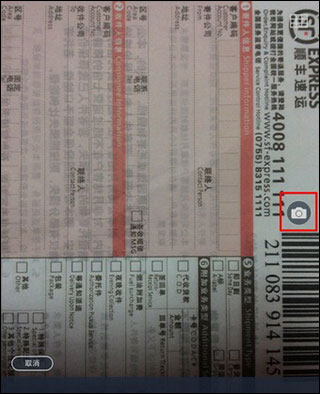
连续拍摄:拍摄过程中,可进行连续拍摄,下方会显示当前已拍摄的照片,选择单张照片左上方的“-”按钮可以移除本张照片,最后“完成”按钮。本次拍摄的图片会批量导入。之后可以对拍摄图像进行切边和美化。
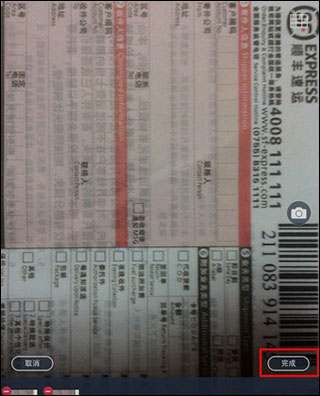
切边:选择完成拍摄,可以自动弹出切边页面,拉动8个蓝色的点来控制图像的边缘。此处可对图像进行旋转、吸附。选择右上方的“下一步”,会弹出一个美化页。
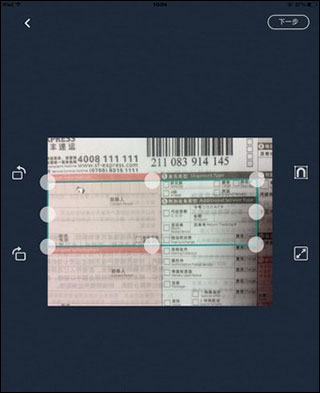
美化:在美化页面,左侧有提供有 6 个类似滤镜效果的按钮,分别是自动,原图,增亮,增强并锐化,黑白,灰度。选定一种效果,如果发现不够理想的话,选择右侧微调,由上而下可以分别调整亮度、对比度和精细度
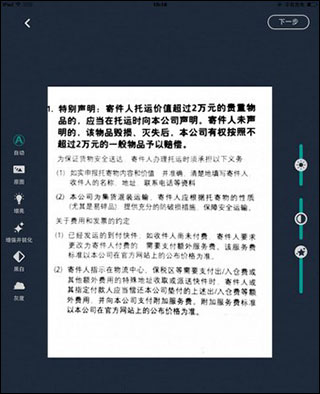
美化调整好,基本就完成了纸张质量较高的扫描件了,此时文档自动生成,在文档页面可以选择“标题”来修改文档名,也可通过右下方的一列按钮来对他们直接操作。下文将讲到文档内操作。
注:连续拍摄的时候,会略过切边美化步骤直接生成扫描文档,问过需要对单张图片进行切边和美化的话,就直接进入文档,选择需要处理的照片,选择右上方的“编辑”按钮即可对其进行美化等操作!
3、将本地已有照片导入为扫描文档
相册里之前拍摄过很多重要资料?现在也可以批量将他们导入到扫描全能王进行统一管理或生成PDF文件?方法很简单:
1、在的“我的文档”页面中,选择右上方的“+”按钮,根据的需要选择“相册”或其他云盘
2、以“本地相册”为例,选择后进入手机相册,选择想要上传的照片(可多选),再选择右上方“完成”,开始导入

导入后自动生成文档。选择右下方按钮可继续操作,左上方的“<”可以返回主页面。
1、打开手机上的扫描全能王app,点击想要转换的文件。
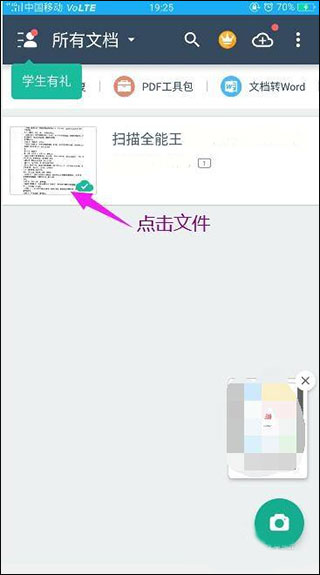
2、然后在打开的界面中点击右上角的发送图标。
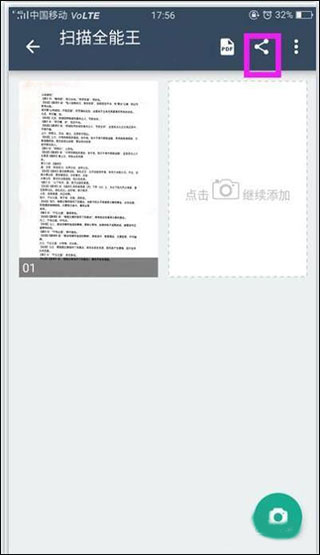
3、在弹出的选项中选择“以PDF分享”。
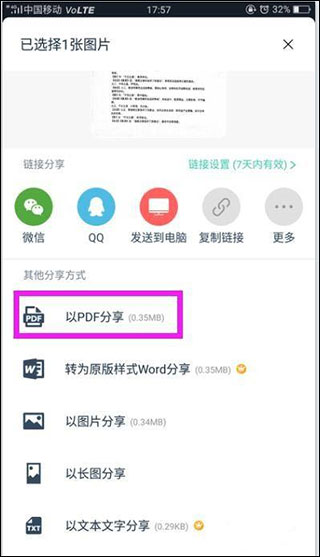
4、然后点击文件名右侧的“分享”按钮。
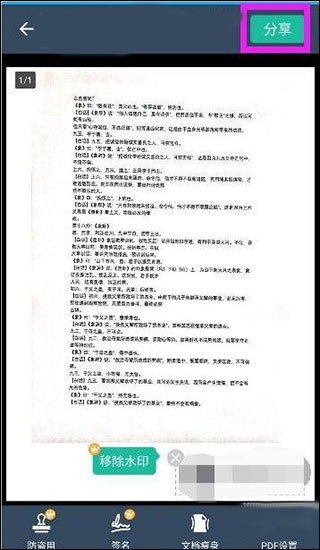
5、在弹出的发送方式中选择一种合适的方式,例如微信,然后到微信上接收文件时就会发现已转换为PDF格式。
以上就是扫描全能王怎么弄成pdf文件的使用教程,希望能帮助大家。
【手机扫描仪】
手机拍纸质文档,智能去除杂乱背景,生成高清JPEG、PDF文件。默认自动扫描,对准纸质文档自动拍照,解放双手。
支持多种图像优化模式,可手动调节图像参数,将纸质文件快速转为清晰的扫描件。
【图片转文字利器】
智能 OCR 识别文字,即使搜索对象是图片,也能输入关键词轻松定位,高亮显示。
支持识别中、英、日、韩、葡、法等 41 种语言,还能一键复制、编辑图片上的文字,支持导出为 Word/Text/TXT 格式。
【个人文档管家】
支持一键导入 PDF、图片、表格等多类型电子文档;标签归类,多文件夹保存,一站式管理保存工作、学习、生活中各类资料。
手机、平板、电脑等多设备端,随时同步查看管理文档。
【PDF 编辑修改】
自由组合 PDF 文档,对多个文件进行页面删除、顺序调整、插入支持、页面合并等操作。
支持一键涂抹、添加批注,轻松编辑文档;高级账户还能设置智能水印铺满,一键生成电子签名等功能,确保文档安全。
【PDF格式转换】
PDF、Word、Excel、PPT 和图像文档之间格式互相转换,一键分享或下载到本地;
格式转换后可保持文本、图像等文档的原始布局,实现版面还原。
v7.8.0.2512110000版本
· 提升细节表现,体验更进一步
· 遇到问题或有建议?随时与我们分享,你的反馈是我们不断进步的动力
 扫描全能王手机免费版
扫描全能王手机免费版 photoshop express官方版
photoshop express官方版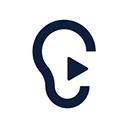 讯飞听见app
讯飞听见app 石墨文档最新版本
石墨文档最新版本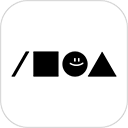 flowus息流
flowus息流 邮箱大师2025最新版
邮箱大师2025最新版 gitmind思乎
gitmind思乎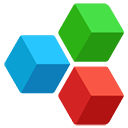 officesuite premium最新版
officesuite premium最新版 党政办公平台app
党政办公平台app 稿定设计app
稿定设计app 百度企业网盘手机版
百度企业网盘手机版 wps office最新版本
wps office最新版本 小D协同app
小D协同app 钉钉app软件
钉钉app软件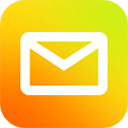 qq邮箱官方版
qq邮箱官方版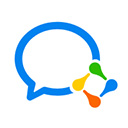 企业微信最新版本2025
企业微信最新版本2025 即梦AI手机版
即梦AI手机版 扫描全能王手机免费版
扫描全能王手机免费版 和家亲app最新版
和家亲app最新版 滴滴出行2025最新版
滴滴出行2025最新版 美图秀秀官方版
美图秀秀官方版 快手手机版
快手手机版 网易云音乐app
网易云音乐app 58同城2025最新版
58同城2025最新版 新浪微博app官方版
新浪微博app官方版 b站app
b站app 美团官方最新版本
美团官方最新版本 qq官方正版
qq官方正版 抖音最新版
抖音最新版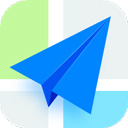 高德地图2025最新版
高德地图2025最新版 今日头条app最新版
今日头条app最新版 taptap最新版2025
taptap最新版2025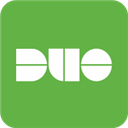 duomobile最新版本
26.52M / 12-16
duomobile最新版本
26.52M / 12-16 有赞微商城商家版
84.85M / 12-09
有赞微商城商家版
84.85M / 12-09 天天推文app
67.84M / 12-05
天天推文app
67.84M / 12-05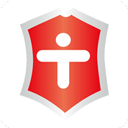 医堆医学人才网app
10.29M / 12-01
医堆医学人才网app
10.29M / 12-01 富士康相信app
596.9M / 11-25
富士康相信app
596.9M / 11-25 联通公众app(掌沃通)
298.18M / 11-25
联通公众app(掌沃通)
298.18M / 11-25
用户评论
0条评论